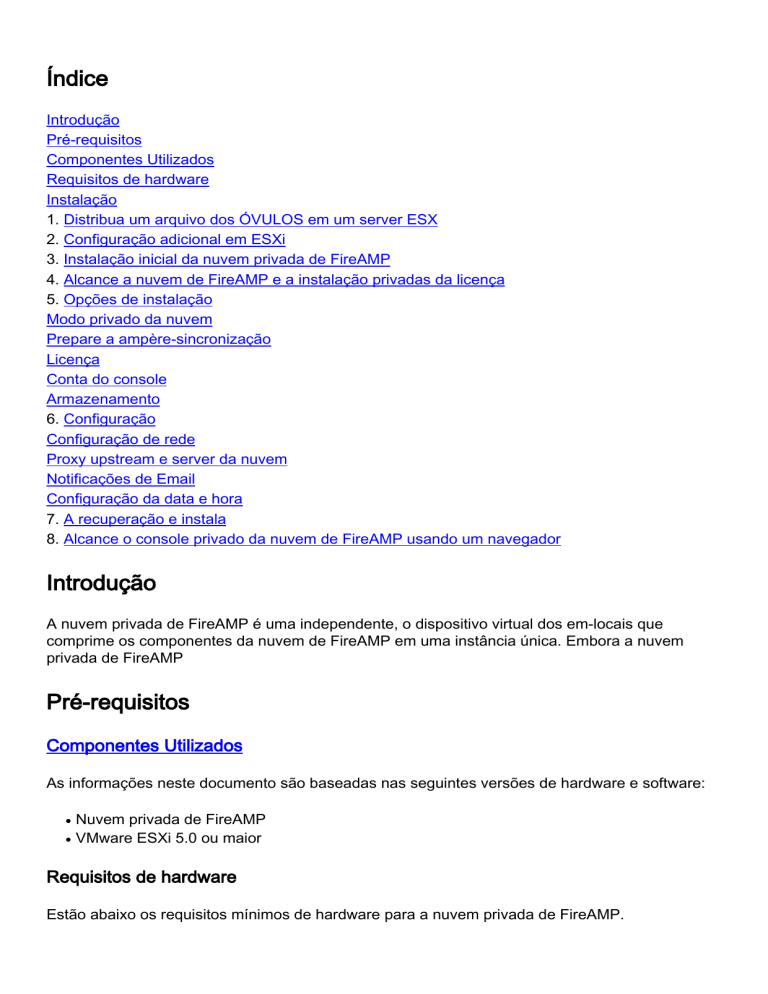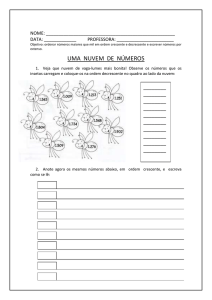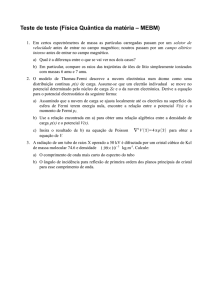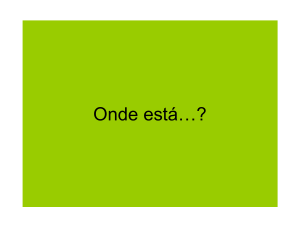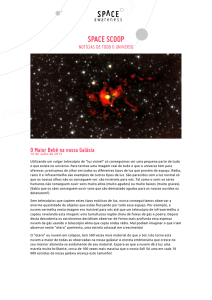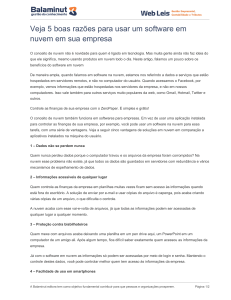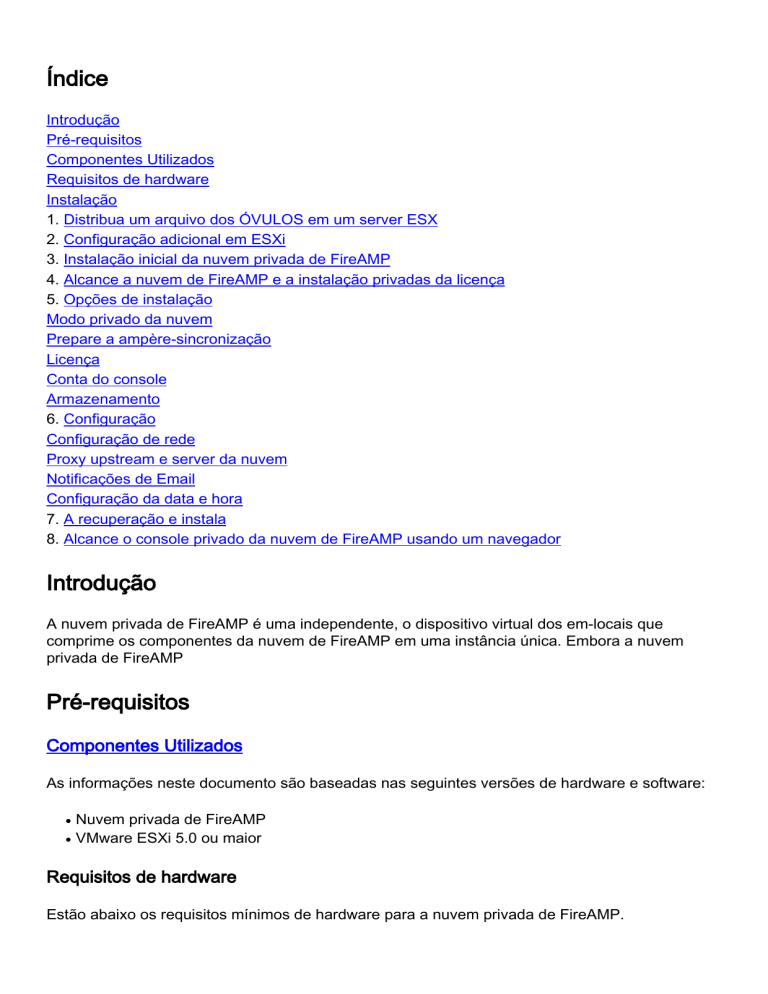
Índice
Introdução
Pré-requisitos
Componentes Utilizados
Requisitos de hardware
Instalação
1. Distribua um arquivo dos ÓVULOS em um server ESX
2. Configuração adicional em ESXi
3. Instalação inicial da nuvem privada de FireAMP
4. Alcance a nuvem de FireAMP e a instalação privadas da licença
5. Opções de instalação
Modo privado da nuvem
Prepare a ampère-sincronização
Licença
Conta do console
Armazenamento
6. Configuração
Configuração de rede
Proxy upstream e server da nuvem
Notificações de Email
Configuração da data e hora
7. A recuperação e instala
8. Alcance o console privado da nuvem de FireAMP usando um navegador
Introdução
A nuvem privada de FireAMP é uma independente, o dispositivo virtual dos em-locais que
comprime os componentes da nuvem de FireAMP em uma instância única. Embora a nuvem
privada de FireAMP Pré-requisitos
Componentes Utilizados
As informações neste documento são baseadas nas seguintes versões de hardware e software:
●
●
Nuvem privada de FireAMP
VMware ESXi 5.0 ou maior
Requisitos de hardware
Estão abaixo os requisitos mínimos de hardware para a nuvem privada de FireAMP.
●
●
●
Processadores: mínimo de 4 vCPU - vCPU 8 recomendado
RAM: Modo da nuvem 32 GB - modo de lacuna de ar 128 GB
O espaço de disco: 75 GB
Nota: As informações neste documento foram criadas a partir de dispositivos em um
ambiente de laboratório específico. Todos os dispositivos utilizados neste documento foram
iniciados com uma configuração (padrão) inicial. Se a sua rede estiver ativa, certifique-se de
que entende o impacto potencial de qualquer comando.
Instalação
A seguinte seção fornece instruções passo a passo em como instalar a nuvem privada de
FireAMP em VMware ESXi.
1. Distribua ÓVULOS arquivam em um server ESX
Passo 1: Vá ao arquivo > distribuem o molde OVF para abrir o assistente de modelo da
distribuição OVF. Passo 2: O clique consulta? para selecionar os ÓVULOS arquivam, e clicam então em seguida.
Você observará os ajustes dos ÓVULOS do padrão na página dos detalhes do molde OVF.
Clique em Next.
Passo 3: Depois que você fornece um nome para sua nuvem privada de FireAMP, provision seu
disco virtual. O abastecimento grosso reserva o espaço quando um disco é criado. Selecionar
esta opção pode melhorar o desempenho sobre fornecida fino, porém esta não é imperativa.
Passo 4: Selecione um adaptador de rede virtual. Este assistente não indica uma seleção para
ambos os adaptadores, assim que não se preocupa sobre esta opção. Nós configuraremos
manualmente uma rede virtual depois que nós importamos ÓVULOS.
Passo 5: Confirme os ajustes virtuais do dispositivo. Nós continuaremos a configurar um
dispositivo depois que os ÓVULOS são importados, não verificamos a potência da caixa sobre
após o desenvolvimento.
Passo 6: Permita a hora para ÓVULOS de distribuir. Segundo sua rede, isto pode tomar 5 a 15
minutos.
2. Configuração adicional em ESXi
Uma vez que o desenvolvimento está completo, nós precisamos de configurar os itens
seguintes na máquina virtual da nuvem privada de FireAMP em ESXi.
●
●
●
Escolha editam ajustes para o VM.
Aumente a memória para o dispositivo virtual a um mínimo de 16GB.
Mude as redes virtuais para os adaptadores. O adaptador de rede 1 funciona como uma
interface de gerenciamento que você conecte para à configuração, à instalação, e à
instalação do dispositivo. O adaptador de rede 2 conecta ao Internet para atualizações.
●
Também, os valores-limite conectam a esta relação.
APROVAÇÃO do clique para salvar mudanças. Reconfigura a máquina virtual em ESXi.
3. Instalação inicial da nuvem privada de FireAMP
Após ter configurado os ajustes em VMware ESXi, potência na nuvem privada de FireAMP
Depois que a instalação inicial está completa, o indicador do menu principal aparece no console.
Nota: Você observará que a URL mostra o [UNCONFIGURED] se a relação não recebeu
um endereço IP de Um ou Mais Servidores Cisco ICM NT do servidor DHCP. Note por favor
que esta relação é a interface de gerenciamento. Esta não é a relação da produção.
Você pode navegar usando a aba, entra, e chaves de seta. Pressione a tecla ENTER para
começar a configuração do endereço IP de gerenciamento para a nuvem privada de FireAMP
nenhum e pressione entram. Agora você pode começar a incorporar sua configuração IP.
Uma vez que você termina incorporar sua configuração, você pode pressionar a tecla tab para
destacar ESTÁ BEM e aplicar a configuração. Escolha sim. Reconfigura o dispositivo.
Após um minuto ou dois, o menu do console principal reaparece. Esta vez você verá um
endereço IP de Um ou Mais Servidores Cisco ICM NT na linha URL. Igualmente note que uma
senha está indicada. Esta é uma senha de uma vez que seja usada na instalação com base na
Web.
4. Alcance a nuvem de FireAMP e a instalação privadas da licença
Abra um navegador da Web e navegue ao endereço IP de gerenciamento do dispositivo. Você
pode receber um erro do certificado enquanto a nuvem privada de FireAMP Continue com o aviso e você é presentado com uma tela para incorporar uma senha. Use a
senha inicial do console.
Depois que você entra, você estará exigido restaurar a senha.
Enrole
para baixo
a parte inferior para aceitar o contrato de licença.
5. Opções
de instalação
Depois que você aceita o acordo você verá a tela de instalação. Se você quer restaurar de um
backup, você pode fazer aquele aqui, porém este guia continua com uma opção de instalação
limpa.
Modo privado da nuvem
Aqui você escolherá o modo que o dispositivo estará configurado com. Para disposições padrão
com conectividade de Internet, escolha o modo da nuvem. Para os ambientes ou as redes que
não têm o acesso ao Internet, escolha o modo de lacuna de ar.
Prepare a ampère-sincronização
Esta etapa é mostrada somente se você está fazendo um desenvolvimento da lacuna de ar. Esta
é uma ferramenta que seja executado em sistemas Linux e é usada para transferir o banco de
dados da proteção. O banco de dados da proteção contém todos os dados ampère usados para
os conectores de FireAMP.
Licença
Você recebe uma licença e uma frase de passagem quando você compra o produto. Escolha um
arquivo de licença e entre em uma frase de passagem. Clique a transferência de arquivo pela
rede. Se a transferência de arquivo pela rede é bem sucedida, uma tela que valida a informação
de licença está indicada. Se é mal sucedida, verifique por favor se a frase de passagem está
incorreta. Se você ainda não pode instalar sua licença, contacte o Suporte técnico de Cisco.
Console a conta
Durante a instalação, log de usuário administrativos no console para criar políticas, grupos do
computador, e para adicionar usuários adicionais.
Armazenamento
Configurar o tamanho do armazenamento para o banco de dados privado da nuvem de FireAMP.
Se o banco de dados é subdimensionado ou se torna completamente no futuro, um backup total,
uma restauração e repartitioning do VM estão exigidos para expandir o banco de dados, porém
este pode causar um tempo ocioso da máquina. Se você quer adicionar mais espaço de
armazenamento aos discos rígidos virtuais em ESXi, põe para baixo o dispositivo agora. No shell
do console, datilografe a senha de admin e incorpore o init 0 do sudo. Todos seus ajustes de
configuração salvar até este ponto.
Há dois itens configurável para a cola do banco de dados.
1. Número de conectores - Quantos conectores você espera este dispositivo controlar (de
tamanho grande isto se você espera o crescimento futuro).
2. Dias de histórico - Este é o intervalo de tempo que o banco de dados armazenará eventos
para os conectores e o dispositivo. Isto impactará drasticamente exigências de
armazenamento como é multiplicado pelo número de conectores que você tem.
Note que o espaço de disco não está consumido inicialmente, mas permite que o banco de dados
continue a crescer.
Se seus ajustes excedem o tamanho de seu disco atual, você recebe um aviso. Você deve
reduzir suas opções da cola, ou sem energia e aumentar seus tamanhos da movimentação e da
separação.
Depois que você seleciona seus ajustes desejados do armazenamento, clique em seguida se
você não recebe nenhuns warinings.
6. Configuração
Configuração de rede
Agora nós executaremos a configuração de rede para a relação da produção, que conecta ao
Internet para atualizações, e a seus valores-limite.
Selecione uma opção apropriada do menu dropdown IP Assignement. Se você não está usando o
DHCP, mude o dropdown para a atribuição IP à estática e incorpore a informação IP
desejada.
Faça uma anotação dos nomes de host exigidos. Você será exigido criar três registros dos DN
exclusivos A para a nuvem privada de
FireAMP
Cada registro aponta ao mesmo endereço IP de Um ou Mais Servidores Cisco ICM NT e deve ser
resolvido pela nuvem privada de FireAMP Quando você criou os registros DNS clicam? Em seguida (aplica a configuração)?. Isto verifica se
os nomes de host resolvem corretamente. Se não resolvem, você pode ver um erro como abaixo.
O primeiro erro indica que os nomes resolvidos ao endereço IP errado, e o segundo erro indicam
que os nomes não resolveram.
Seja certo que o servidor DNS que você escolheu é alcançável pelo dispositivo privado da
nuvem de FireAMP
Proxy upstream e server da nuvem
A etapa de configuração seguinte é escolher suas opções de conectividade ascendentes. Aqui
você seleciona seu server ascendente, e o protocolo ascendente. Se você tem uma nuvem
privada a jusante de FireAMP você pode transferir as chaves de servidor aqui.
Para o endereço do servidor ascendente você deve escolher o server que tem a mais baixa
latência. Não há nenhuma exigência geográfica para que o server privado da nuvem de FireAMP
você escolhe mas você escolhe a região a mais próxima. A opção Server ascendente do costume
é projetada para disposições privadas multi- nuvem de FireAMP e para a maioria de clientes não
será usado.
O protocolo ascendente determina simplesmente a porta que uma nuvem privada de FireAMP Notificações de Email
A próxima etapa é ajustar um endereço email para alertas administrativos. Estes são alertas tais
como o baixo espaço de disco, as verificações de sanidade, bem sucedidas de falha, ou backup
falhados.
Configuração da data e hora
Está em seguida a configuração de NTP. Você pode dar entrada com um endereço IP de Um ou
Mais Servidores Cisco ICM NT ou um nome de um servidor de NTP para a nuvem privada de
FireAMP. Note que a nuvem privada de FireAMP armazena todos os eventos no UTC, e
localizará somente determinados eventos assim que você não poderá escolher uma zona de hora
(fuso horário).
Se você espera ser incapaz de resolver o nome para o servidor de NTP que você pode
desmarcar a caixa da resolução de nome, contudo se você não planeia em poder resolver o
nome, você pode querer usar um endereço IP de Um ou Mais Servidores Cisco ICM NT.
O NTP é atualizado sobre a relação da produção, assim que você pode usar um servidor de NTP
público do Internet, caso necessário.
7. A recuperação e instala
A etapa final de configuração é verificar seu arquivo de recuperação.
Um arquivo de recuperação contém toda a configuração assim como as chaves de servidor. Se
você perde um arquivo de recuperação, você será incapaz de restaurar sua configuração e
TODOS OS conectores de FireAMP deverão ser reinstalados. Sem uma chave original, você tem
que reconfigurar a infraestrutura privada inteira da nuvem com chaves novas.
Para validar esta etapa, transfira simplesmente o arquivo de backup a seu PC e transfira-o
arquivos pela rede direito de volta ao server. Se bem sucedido você terá um arquivo de backup
válido, e a instalação permitirão que você continue à instalação.
Opções de configuração da revisão. Esta será sua última oportunidade de verificar todas suas
opções antes que você instale. Se você obteve este distante sem nenhuns erros você não terá
provavelmente nenhuma edições na instalação.
Quando você está pronto, clique a instalação do começo.
Durante a instalação, você verá uma saída dos comandos que estão sendo executados. Este
processo pode tomar alguma hora, segundo o desempenho de seu host de ESXi.
Cuidado: Quando você está nesta página não refresque como pode causar edições.
A qualquer hora você pode transferir o log ou o log de erros da saída, caso que você precisa de
contactar o apoio devido a um problema de instalação.
Uma vez que sua instalação está completa, você precisará de recarregar o dispositivo.
8. Alcance o console privado da nuvem de FireAMP usando um navegador
Uma vez que seu dispositivo recarrega você pode agora entrar à interface da WEB do console.
Você recebeu um email à ativação a conta que inicial você criou, contudo desde que é a conta
inicial, já será ativa.
Visite a interface da WEB e o início de uma sessão para aceitar o acordo de usuário.
Você será alertado atravessar a política inicial de FireAMP
setup para seu ambiente.
Isto andará você com da escolha que o produto anti-vírus você usa, eventualmente, assim como
ajustes do proxy, e os tipos de políticas que você deseja distribuir.
Escolha seus produtos de segurança existentes. Gera automaticamente exclusões aplicáveis
para impedir e problemas de desempenho em seus valores-limite.
Se você tem um proxy, você pode ajustá-lo aqui. Seja certo que você pode resolver o DNS com
seu proxy. Igualmente nós não apoiamos proxys NTLM embora.
Transfira seu arquivo de instalação do conector. À revelia você transferirá o arquivo da tira de
bota, que determinará a arquitetura de sistema e transferirá os arquivos de apoio para instalar.
Se você deseja usar o software da distribuição de empreendimento, verifique? Transferência
como um pacote redistributable? caixa para transferir o instalador executável completo.
Aqui você pode terminar o assistente e permitir o programa demonstrativo.
Os dados do programa demonstrativo são povoados em seu painel com eventos, detecções, e
computadores de modo que você possa aprender como navegar e usar a relação privada da
nuvem de FireAMP
Você poderá agora usar todas as características de sua nuvem privada de FireAMP. Você pode
visitar o endereço IP de Um ou Mais Servidores Cisco ICM NT da produção para alcançar o
console, para a política, o conector, e o Gerenciamento da detecção.
Você pode visitar o IP de gerenciamento para configurar configurações de sistema; como
programações e backup da atualização, assim como desempenho do monitor da nuvem privada
de FireAMP.